مشاهدة الرياضة في تطبيق Apple TV
تمنحك شاشة الرياضة في تطبيق Apple TV إمكانية الوصول الفوري إلى مجموعة واسعة من الأحداث الرياضية المباشرة والمجدولة، بما في ذلك إمكانية الوصول إلى ميزات متاحة بالاشتراك فقط مثل Friday Night Baseball و Sunday Night Soccer ضمن اشتراك Apple TV أو مباريات موسم الدوري الأمريكي لكرة القدم ضمن اشتراك MLS Season Pass.
ملاحظة: قد تتطلب الأحداث الرياضية الأخرى اشتراكًا أيضًا استنادًا إلى مزود الخدمة.
يمكنك مشاهدة المباريات الجارية مع النتائج في اللحظة الحالية، وتصفح المباريات القادمة، ومشاهدة مباريات متعددة في الوقت نفسه، والوصول إلى عروض ما قبل المباراة وما بعدها. يمكنك كذلك تشغيل رياضاتي لمتابعة فرقك المفضلة، والحصول على إشعارات حول الأحداث المقبلة ورؤية النتائج المباشرة والانتقال مباشرةً إلى المباريات التي تظهر في صف متابعة المشاهدة.
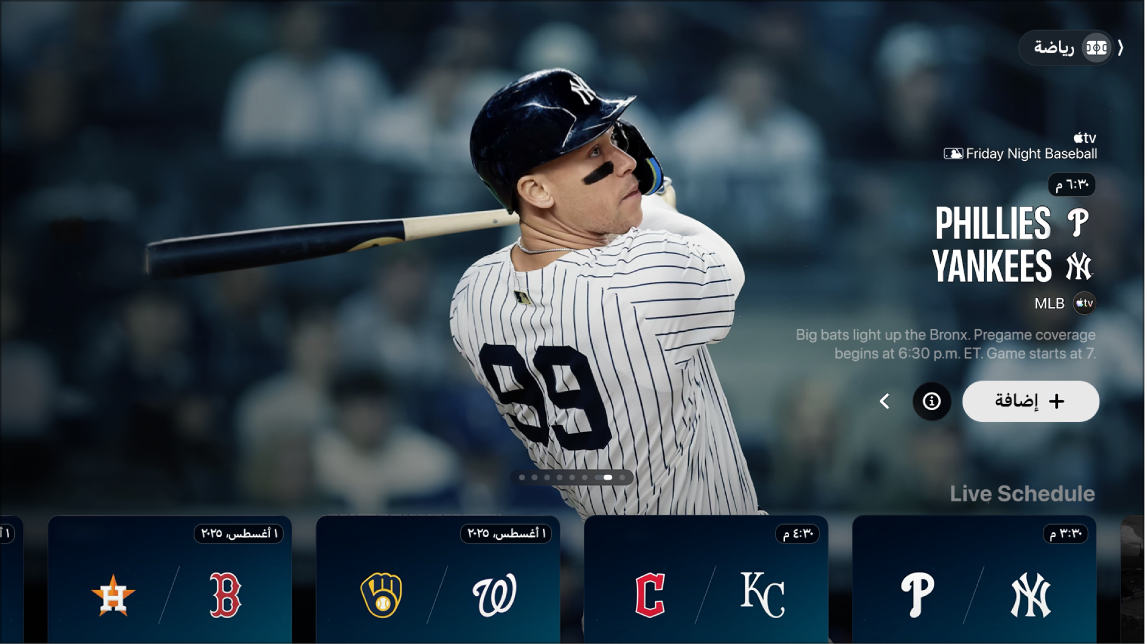
تصفح الرياضات المباشرة ومشاهدتها
انتقل إلى تطبيق Apple TV
 على Apple TV 4K.
على Apple TV 4K.افتح الشريط الجانبي، ثم حدد الرياضة.
قم بأي مما يلي:
تصفح الأحداث المميزة في الجزء العلوي من شاشة الرياضة من خلال تحديد
 للتنقل بين العناصر. حرِّك لليمين على لوحة النقر أو سطح اللمس للرجوع.
للتنقل بين العناصر. حرِّك لليمين على لوحة النقر أو سطح اللمس للرجوع.يمكنك تحديد
 لمعرفة المزيد من المعلومات حول مباراة أو تحديد
لمعرفة المزيد من المعلومات حول مباراة أو تحديد  لإضافتها إلى قائمة المشاهدة.
لإضافتها إلى قائمة المشاهدة.يمكنك الانتقال لأسفل إلى صف الفئة، ثم انتقل إلى اليسار أو اليمين لعرض الخيارات المتاحة.
تلميح: عند تصفح صف، يمكنك التمرير إلى أعلى لتمييز عنوان الصف، ثم تحديده لعرض كل العناصر في تلك الفئة أو لعرض المزيد من المعلومات حول المجموعة.
لبدء المشاهدة، حدد حدثًا رياضيًا جاريًا، ثم حدد "مشاهدة مباشرة" لمشاهدة البث المباشر، أو "بدء من جديد" للمشاهدة من البداية.
إذا لم تكن مشتركًا في القناة أو التطبيق، فاتبع التعليمات التي تظهر على الشاشة.
ملاحظة: تظهر الأحداث الرياضية المضافة إلى قائمة المشاهدة في صف متابعة المشاهدة عند بثها مباشرةً.
لإيقاف النتائج المباشرة، انظر ضبط إعدادات تطبيق Apple على Apple TV 4K.
للحصول على معلومات حول مشاهدة مباريات متعددة في الوقت نفسه، انظر مشاهدة العديد من التدفقات الرياضية المباشرة في نفس الوقت.
الاستماع إلى البث الإذاعي المحلي المباشر (إذا كان ذلك متوفرًا) في أثناء مباريات Friday Night Baseball أو Sunday Night Soccer
أثناء مشاهدة مباراة، أظهِر عناصر التحكم في التشغيل.
حرِّك لأعلى على لوحة النقر أو سطح اللمس، ثم حدد
 .
.اختيار خيار مقطع صوتي من القائمة المنبثقة:
التلفزيون: يمكنك تشغيل التعليق الصوتي من البث التلفزيوني.
الراديو المحلي [الفريق الضيف، اللغة]: استمع إلى الراديو المحلي للفريق الضيف أثناء مشاهدة المباراة.
الراديو المحلي [الفريق صاحب الأرض، اللغة]: استمع إلى الراديو المحلي للفريق صاحب الأرض أثناء مشاهدة المباريات.
لإغلاق القائمة المنبثقة، اضغط على
 أو
أو 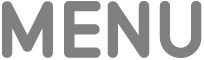 الموجود على الريموت.
الموجود على الريموت.
متابعة فرقك المفضلة باستخدام رياضاتي
يمكنك تشغيل رياضاتي لمتابعة فرقك المفضلة على Apple TV 4K ومشاهدة مبارياتها في صف متابعة المشاهدة وتلقي إشعارات عندما تكون المباريات على وشك البدء.
إذا كنت قد قمت بإعداد "رياضاتي" في تطبيق الأخبار أو Apple Sports على iPhone أو iPad، فستظهر فرقك تلقائيًا في تطبيق Apple TV على Apple TV 4K. لمعرفة مزيد من المعلومات، انظر متابعة فرقك المفضلة باستخدام رياضاتي في دليل مستخدم iPhone أو إعداد الفرق والدوريات المفضلة لديك في دليل مستخدم Apple Sports.
انتقل إلى تطبيق Apple TV
 على Apple TV 4K.
على Apple TV 4K.افتح الشريط الجانبي، ثم حدد الرياضة.
انتقل لأسفل إلى الصف الأخير، ثم حدد "متابعة فرقك".
إذا كنت تتابع فرقًا بالفعل، فإن هذا العنصر يُسمى "إدارة رياضتي".
حدد تشغيل (إذا كانت هذه هي المرة الأولى التي تقوم فيها بإعداد رياضاتي).
مرِّر إلى فئة رياضة في القائمة (مثل MLS أو MLB أو NBA)، انتقل إلى فريقك على اليسار، ثم حدده.
يعرض فريقك الآن نجمة. يمكنك إضافة العدد الذي تريده من الفرق إلى رياضاتي.
لإزالة فريق، حدده في رياضاتي، ثم حدد إزالة.
عند تسجيل الدخول باستخدام حساب Apple نفسه على iPhone و iPad و Mac، تظهر الفرق التي تتابعها في تطبيق الأخبار وتطبيق Apple TV على جميع أجهزتك. لن تفوت ثانية من الإثارة، حتى وإن كنت بعيدًا عن Apple TV 4K.
ملاحظة: لا يمكنك اختيار فرق لمتابعتها على Mac؛ لاختيار فرقك، يمكنك متابعتها في تطبيق الأخبار أو تطبيق Apple TV على iPhone أو iPad أو على Apple TV 4K.